在使用win10系统的时候,如果操作不当或者设置有问题的话可能会导致一些系统使用状况发生。最近就有网友反映自己的win10系统的微软应用商店打不开的问题,win10系统微软应用商店打不开怎么办?针对此问题,下面小编就教下大家修复win10微软应用商店的方法吧。
win10系统微软应用商店打不开怎么办
1、打开我们的电脑,在键盘上按下Windows+R打开运行窗口,输入“services.msc”然后按下回车键,打开服务页面。
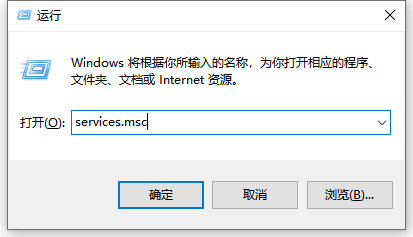
2、找到Windows Update”服务,将启动类型更改为自动,然后点击启动按钮,最后依次点击应用和确定按钮。
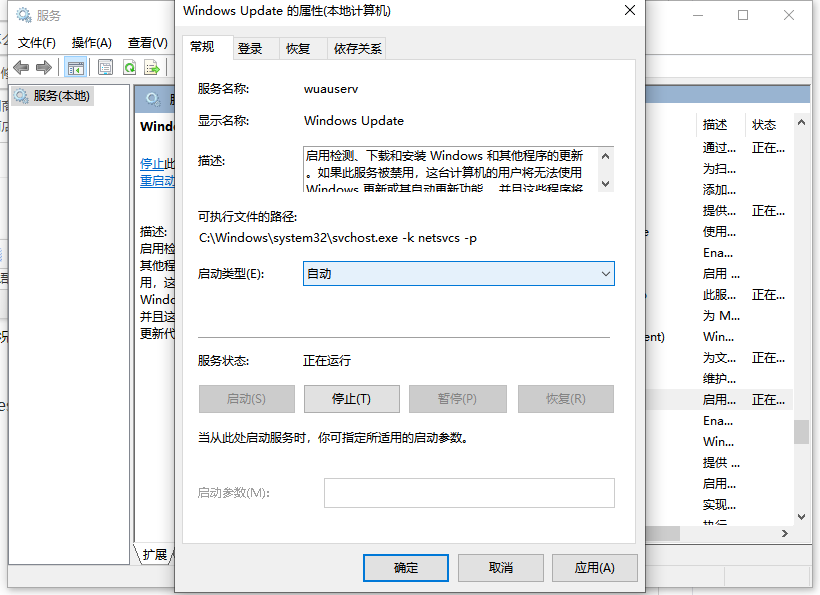
3、再次打开运行窗口,在输入框里输入“wsreset”后按下回车键,刷新微软应用商店。
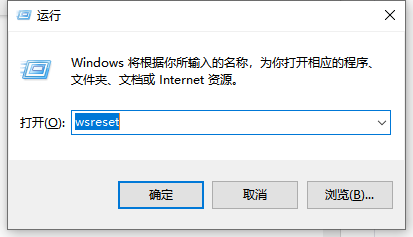
4、键盘上按下Win+X组合键,在弹出的菜单里点击“命令提示符(管理员)”选项,打开命令提示符。
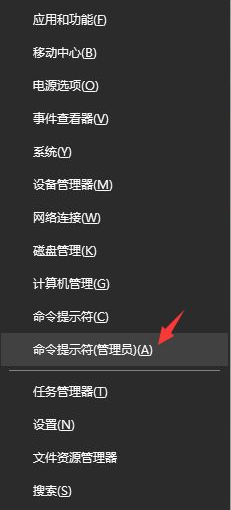
5、在命令提示符里输入“netsh winsock reset”命令并按下回车键,重置网络。完成后,重新启动即可。
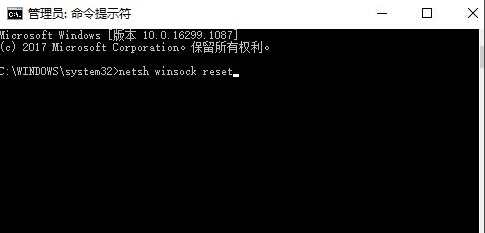
以上便是有效解决win10系统的微软应用商店打不开的方法,有需要的小伙伴可以参照教程进行操作。